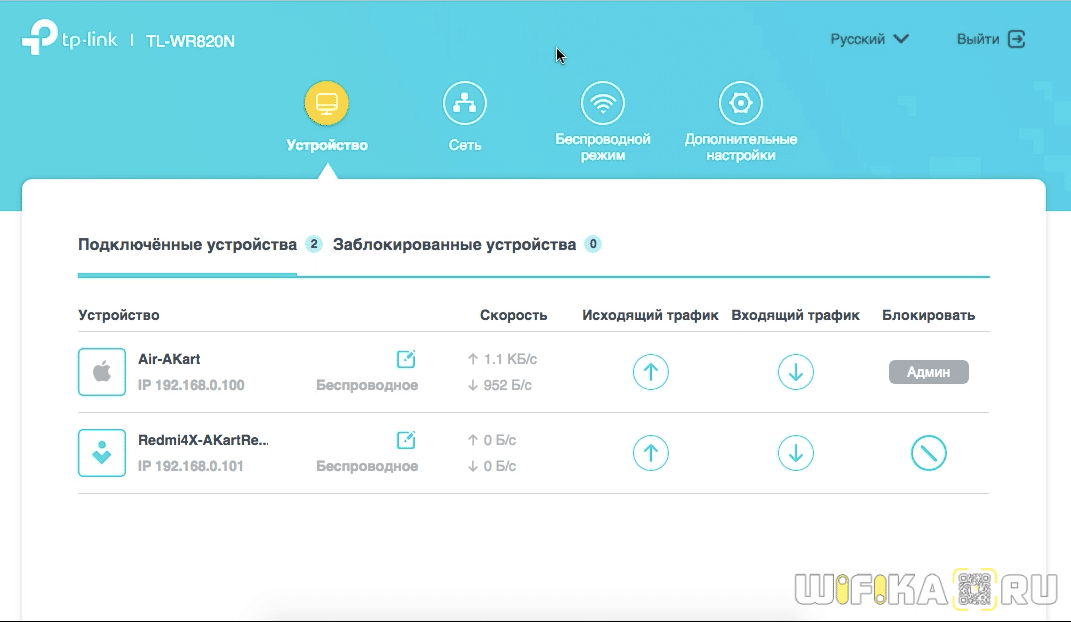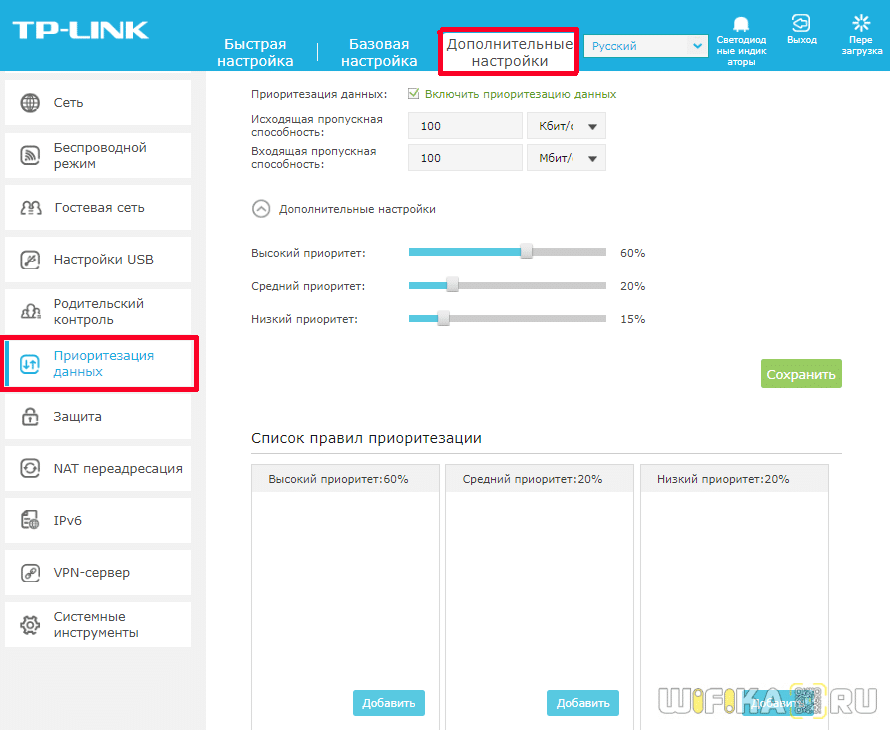- ТВ приставка Андроид не видит WiFi: поднимите ей веки
- Причины
- Что делать
- Убедитесь в правильности действий
- Перезапустите приставку
- Обновите ОС
- Выполните перезагрузку и настройте роутер
- Вернитесь к заводским настройкам
- Проверьте устройство на исправность
- Андроид ресивер не видит WiFi : Один комментарий
- На Android TV Нет подключения к сети интернет
- Андроид ТВ Приставка Xiaomi Mi Box или Mi TV Stick НЕ Видит WiFi — Сеть Отваливается, Интернет НЕ Подключается
- Способы решения проблемы, когда Xiaomi Mi Box не подключается к WiFi сети интернет
- ТВ приставка Xiaomi Mi TV Stick и Mi Box S не видит сеть WiFi
- Приставка Android Smart TV плохо ловит WiFi и не подключается к роутеру
- Скрытая сеть
- Канал
- Блокировки
- Имя сети
- ТВ приставка Xiaomi Mi Box не подключается к сети интернет
- Время и дата
- IP адрес
- Интернет на ТВ приставке постоянно отваливается
- Видео
ТВ приставка Андроид не видит WiFi: поднимите ей веки
Одна из распространенных ситуаций, когда Андроид приставка не видит WiFi, из-за чего устройство превращается в бесполезную игрушку. Объяснения такой ситуации могут быть самыми различными, начиная с неправильной настройки, заканчивая аппаратной неисправностью. Ниже рассмотрим, чем могут быть обусловлены такие проблемы, а также, что делать для их устранения.
Причины
Для начала разберитесь, почему приставка Андроид не видит Вай Фай. Этому может быть несколько причин:
- Неправильные параметры ТВ-приставки.
- Ошибки программного обеспечения.
- Проблемы соединения с маршрутизатором.
- Неправильные параметры роутера.
- Действие вредоносного ПО.
- Системные сбои и т. д.
Эти и другие ситуации могут привести к главной проблеме — Андроид ТВ приставка не видит Вай Фай. Не торопитесь сразу нести девайс в сервисный центр, ведь многие проблемы с WiFi можно решить самостоятельно с помощью простых действий.
Что делать
Теперь подробно рассмотрим, как поступить, если Андроид приставка вдруг не подключается к Вай Фай и не видит его. Для восстановления работы WiFi следуйте инструкции, которая рассмотрена ниже.
Убедитесь в правильности действий
Для начала еще раз проверьте, что вы все делаете правильно при подключении к беспроводной сети. Общий алгоритм имеет такой вид:
- Войдите в Настройки.
- Перейдите в раздел Беспроводные сети.
- Найдите тумблер WiFi и переместите его вправо.
- Запустите поиск.
- Откройте дополнительные опции и установите отметку Всегда искать сети.
- Дождитесь появления своей Вай-Фай.
Если Андроид приставка все равно не видит WiFi, речь идет о более серьезной причине.
Перезапустите приставку
Многие системные сбои, в том числе в вопросе подключения к Интернету, легко решаются путем перезапуска ТВ-приставки. Это можно сделать двумя путями — через меню или путем отключения вилки из розетки. Второй вариант более предпочтительный, ведь позволяет сделать сброс и, возможно, восстановить работоспособность устройства.
Обновите ОС
Проверьте наличие обновленной версии ОС Андроид на приставке. Иногда девайс не видит WiFi из-за использования старого программного обеспечения. Для загрузки нового ПО сделайте следующее:
- Войдите в настроечный раздел.
- Перейдите в секцию Система и обновления (в зависимости от версии ОС может называться по-иному).
- Зайдите в раздел Обновление ПО.
- Дождитесь завершения проверки.
- Установите новое программное обеспечение (при наличии).
Выполните перезагрузку и настройте роутер
Одна из причин, почему на ТВ Андроид приставке перестал работать WiFi, и устройство не видит сеть — неправильные настройки маршрутизатора. В таких обстоятельствах начните с перезапуска роутера. Для этого достаньте питающий шнур из розетки и сделайте паузу в 15-20 секунд. После этого снова подайте питание. Во многих случаях после таких действий связь роутера и приставки налаживается.
Если это не помогло, сделайте настройку маршрутизатора. Алгоритм действий такой:
- Подключите ПК к роутеру с помощью сетевого кабеля.
- Откройте веб-проводник и вбейте в строку поиска 192.168.0.1 или, как вариант, 192.168.1.1.
- Введите логин и пароль, чтобы войти в панель управления. Подробные сведения для авторизации должны быть на днище маршрутизатора.
- Перейдите в раздел Беспроводная сеть (Wireless), найдите пункт Канал (Channel) и установите другой номер. Рекомендуется ставить цифры 1, 6 или 11. Если это не дало результата, попробуйте какой-то другой вариант.
- В разделе Безопасность Сети (Wireless Security) установите шифрование WPA2-PSK.
- Перейдите в указанную выше секцию и попробуйте установить один из четырех режимов — B, G, N или mixed. Последний вариант более предпочтительный.
- Обратите внимание на имя SSID. Если оно скрыто в настройках, вполне логично, что Андроид приставка не видит WiFi. Попробуйте изменить имя и откройте его видимость.
- Обратите внимание на выставленную частоту сигнала. Современные роутеры способны работать на частотах 2,4 и 5 ГГц. При этом Андроид приставка не видит WiFi на 5 Гц. Если на маршрутизаторе выставлен этот параметр, измените его на 2,4 ГГц.
После выполнения любого из рассмотренных выше действий сохраните новые данные, а после перезапустить оборудование.
Вернитесь к заводским настройкам
Если рассмотренные методы не дали результата, попробуйте вернуть Андроид приставку к заводским настройкам. Возможно, девайс не видит WiFi из-за серьезных системных сбоев. Сделайте такие шаги:
- Войдите в Настройки.
- Перейдите в раздел Система и обновления (Личные данные, Сброс и т. д.).
- Жмите на кнопку Восстановление и сброс.
- Выберите пункт возврата к заводским настройкам.
- Подтвердите действие.
Учтите, что в случае сброса все личные данные, приложения и введенные настройки удаляются. Если вам что-то необходимо, сделайте резервную копию или сохраните файлы на другом носителе.
Проверьте устройство на исправность
Если Андроид приставка не видит ни одной сети WiFi, а модуль 100% включен правильно, проблема в самом девайсе. В таком случае попробуйте отключить / включить устройство, перезагрузить его или поднести ближе маршрутизатор. Если эти шаги не помогают, проблема имеет аппаратный характер, а сам девайс придется ремонтировать в сервисном центре. Если ТВ-приставка куплена недавно, ее могут восстановить по гарантии. Если конечно Вы не купили китайский вариант без документов.
В 9 из 10 случаев Андроид приставка не видит WiFi из-за неправильной настройки или временных сбоев, которые исправляются обычной перезагрузкой. Сложней обстоит ситуация, когда ни один из описанных выше шагов не дает результата. В таком случае причиной может быть поломка WiFi модуля, а для его восстановления не обойтись без обращения к специалистам.
Андроид ресивер не видит WiFi : Один комментарий
Смарт приставка bexp m7.работала отлично, раздача шла от телефона. Теперь при включении приставки пропадает интернет на телефоне. С чем это может быть связано? Были сбои в сети теле2 после грозы. Ночью пробовал включать, то работает то нет.
Источник
На Android TV Нет подключения к сети интернет
«Вы подключены к сети WI-FI без доступа к итернету»,»Сеть не подключена к Интернету«.В чëм причина и что делать в таком случае? Реже всего это может быть проблема со стороны провайдера,(За пять лет было один раз),иногда может зависнуть роутер,(маршрутизатор), ( Когда был TP-LINK проблема,изредка,имела место быть,заменил на MIKROTIK,проблема исчезла),но чаще всего проблема может быть связана с самим устройством Android TV.Как устранить?
Если нет доступа в интернет на всех устройствах для начала можно попробовать перезагрузить роутер, (маршрутизатор),отключить от питания (вытащить вилку из розетки),проверить все соединения,подождать 40 секунд и подключить заново,если Интернет-соединение не восстановилось,позвонить провайдеру,возможно проблема там! Если нет доступа в Интернет только на устройстве Android TV посмотрим как решить эту проблему!
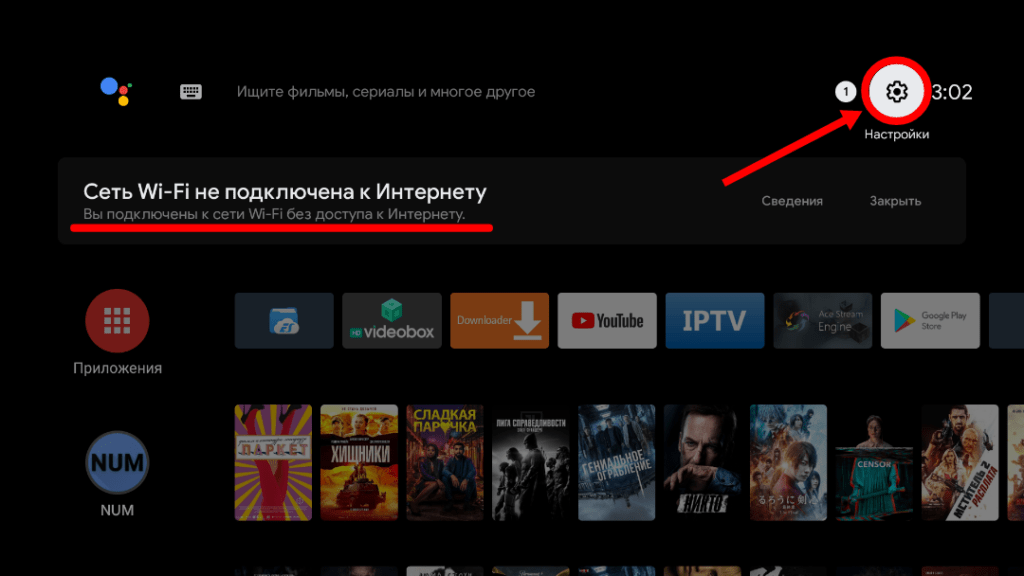
Открываем настройки,
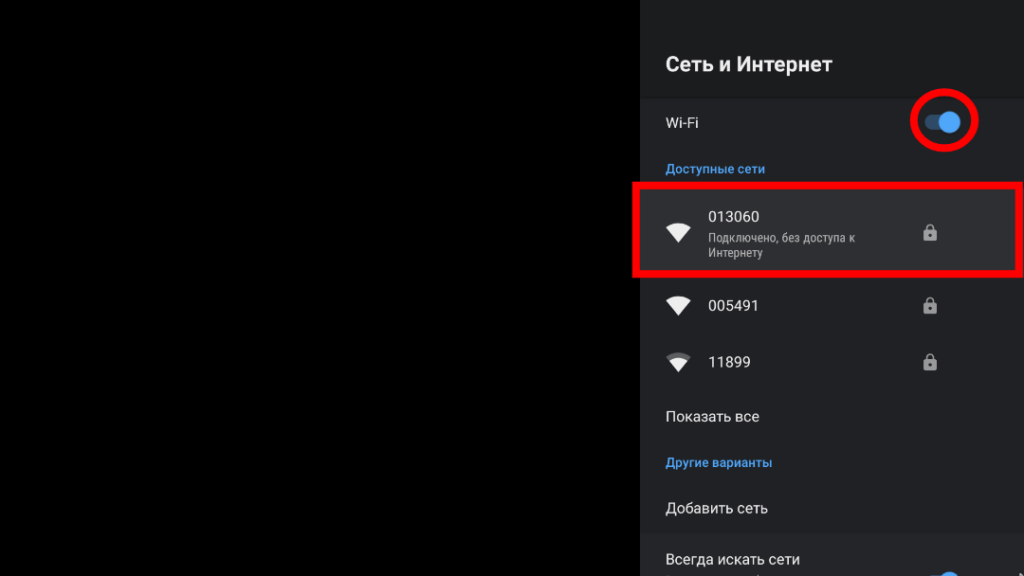
Для начала можно попробовать переподключить WI-FI,отключить и заново включить ползунок (Триггер),далее подключиться к своей сети,
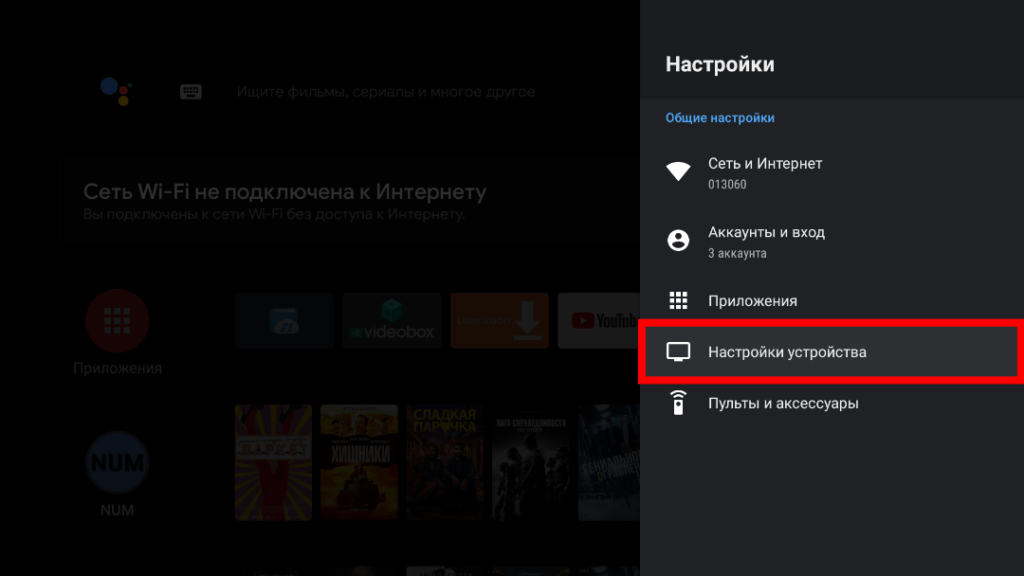
Открываем «Настройки устройства«,

Открываем,
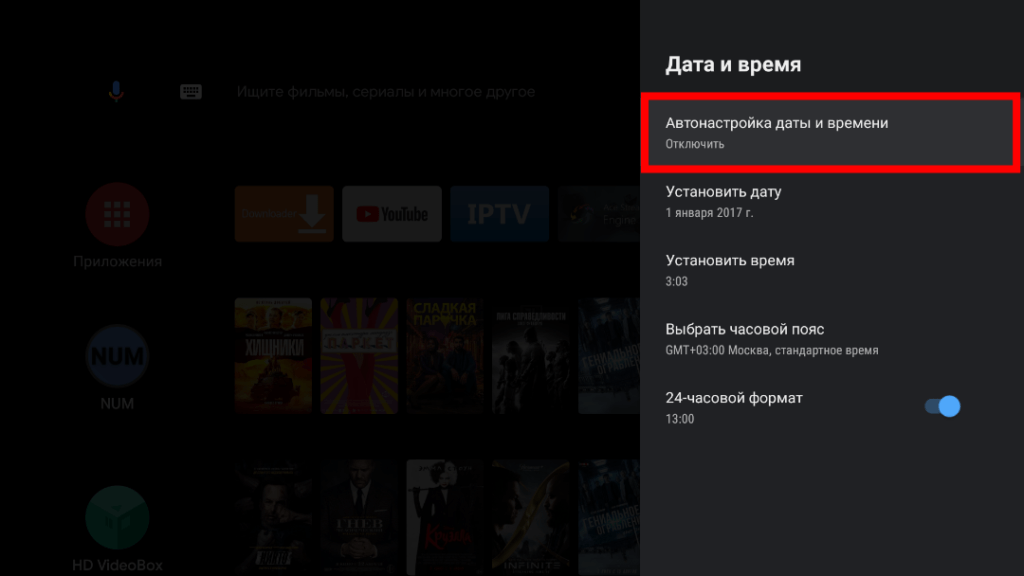
Необходимо включить «Автонастройку«
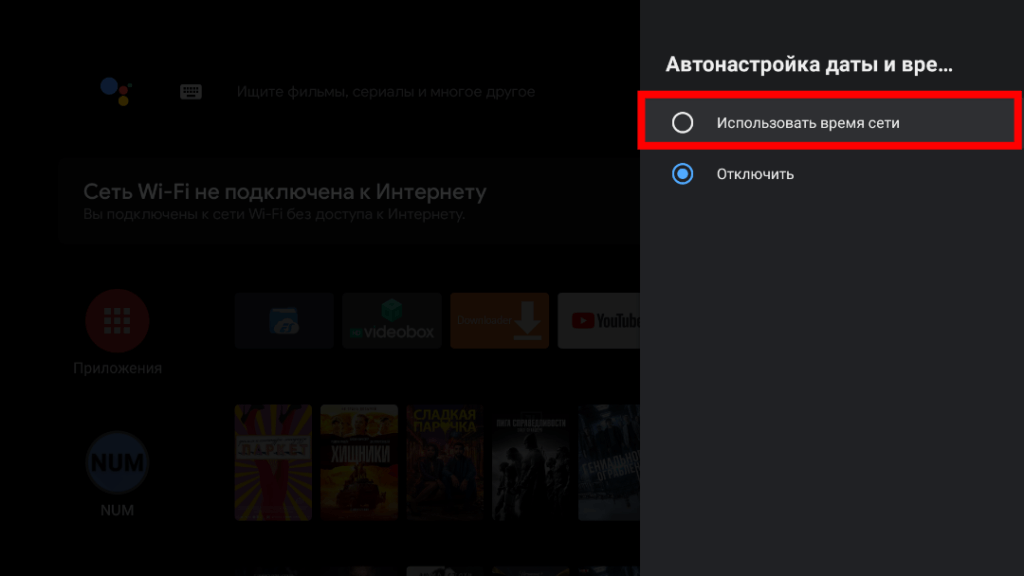
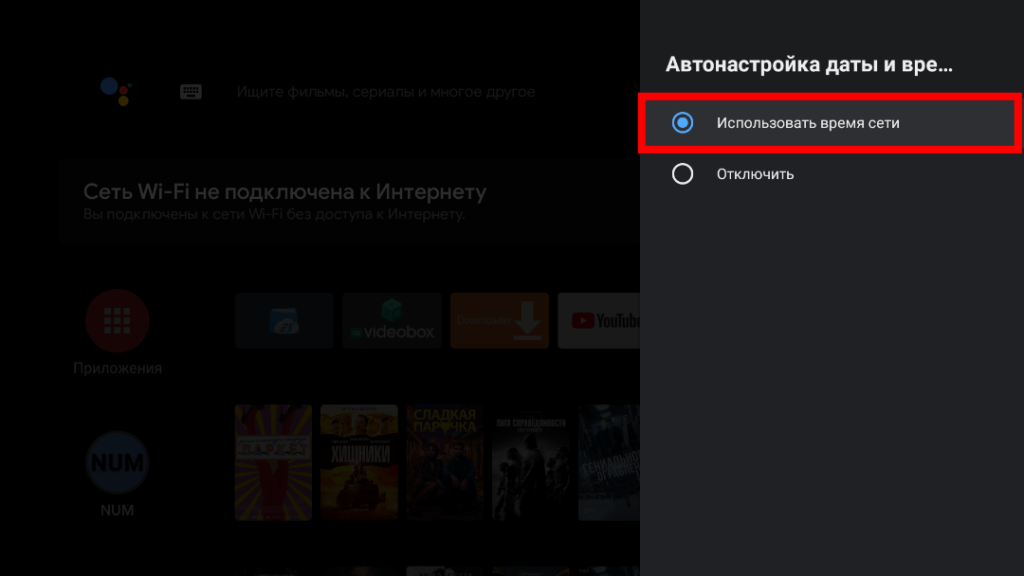
Далее,
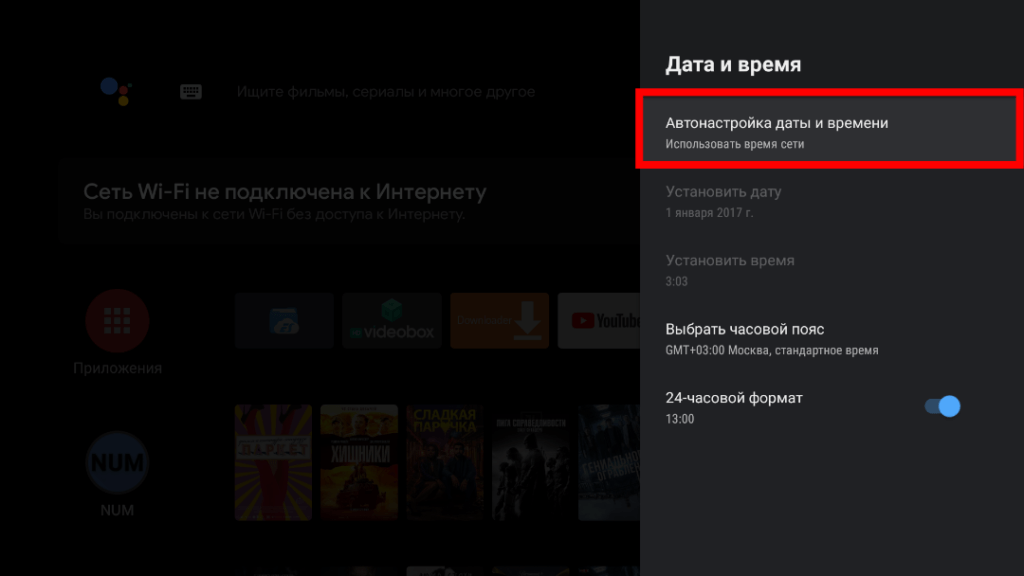
Надеюсь что Интернет-соединение восстановлено!
Источник
Андроид ТВ Приставка Xiaomi Mi Box или Mi TV Stick НЕ Видит WiFi — Сеть Отваливается, Интернет НЕ Подключается
Как и любое сложное техническое устройство, во время эксплуатации Смарт ТВ приставки на Андроид случаются различные ошибки. Это касается и популярной сегодня Xiaomi Mi Box S и ее «младшего брата» Mi TV Stick — чаще всего проблема заключается в том, что ее адаптер слабо ловит интернет или сеть постоянно отваливается, либо она не видит и не подключается к WiFi роутеру. В чем причина и как это исправить?
Способы решения проблемы, когда Xiaomi Mi Box не подключается к WiFi сети интернет
Самый простой вариант решить вопрос с отваливающейся сетью wifi на Xiaomi Mi Box S или Mi TV Stick — это просто перезагрузить приставку. Я сам пользуюсь данной моделью на постоянной основе, и меня проблемы подключения к интернету не обходят стороной.
Если после этого Xiaomi Mi Box по-прежнему не видит сеть или отваливается интернет, то рекомендую сделать то же самое и со своим WiFi роутером. В процессе использования могут возникать различные неполадки, которые исчезают после рестарта всей системы. Кстати, во многих маршрутизаторах даже реализована функция плановой перезагрузки в ночное время для избежания подобных ошибок с интернетом.
Еще один способ, который лежит на поверхности, — это обновить программное обеспечение ТВ Приставки. Прошить Xiaomi Mi Box проще простого из меню настроек в режиме онлайн без необходимости скачивать какие-либо файлы с сайта.
Единственный нюанс заключается в том, что после обновления могут начать различные глюки в работе приложений на приставке. Исправляются они полным сбросом настроек.
ТВ приставка Xiaomi Mi TV Stick и Mi Box S не видит сеть WiFi
Это были общие рекомендации. Теперь перейдет к более конкретным примерам. Начнем с ситуации, когда ТВ приставка Xiaomi Mi Box S (Mi TV Stick) вообще не видит ни одной WiFi сети. Не забывайте, что в Андроид можно принудительно отключить беспроводной модуль. Поэтому прежде, чем предпринимать какие-либо действия, убедитесь, что WiFi включен на приставке в настройках.
Если исключить поломку устройства, то попробуйте опять же сбросить ее к заводским настройкам.
Приставка Android Smart TV плохо ловит WiFi и не подключается к роутеру
В случае, если приставка видит соседские wifi, но плохо ловит или вообще не может обнаружить конкретно вашу сеть, значит проблема скорее всего кроется в настройках роутера.
Скрытая сеть
Прежде всего проверьте, не ретранслирует ли он невидимую сеть, когда имя WiFi соединения не видно другим устройствам. Такая настройка часто практикуется для обеспечения дополнительной защиты wifi от несанкционированного подключения.
Если это ваш случай, то вводить SSID и пароль необходимо вручную. Для этого в разделе «Сеть и Интернет» на ТВ приставке нужно нажать на «Добавить сеть»
И указать название WiFi и пароль для коннекта
Канал
Если же сеть не является скрытой, то обязательно проверьте канал WiFi. Чаще всего по умолчанию его настройка выставлена на «Авто». В результате могут возникнуть конфликты во взаимодействии между устройствами, и они друг друга не видят. Решение — установить какой-то определенный канал, например «1».
Блокировки
Еще одна вероятная причина — установленные параметры фильтрации устройств по MAC или IP адресу на маршрутизаторе.
Для защиты сети от посторонних подключений возможно ранее вы или системный администратор создал конкретный «белый» список устройств, которым разрешено соединяться с роутером и получать доступ в интернет. В результате все вновь подключаемые девайсы просто не будут допущены к локальной сети. Все, что нужно, это добавить MAC адрес в категорию разрешенных девайсов. Либо закрепить за ТВ приставкой статический IP и также добавить его в данный список.
Имя сети
Наконец, исправить ошибку иногда помогает смена имени беспроводной сети.
Просто поменяйте SSID wifi на роутере и переподключите к ней все компьютеры, ноутбуки, смартфоны и свою Xiaomi Mi Box.
ТВ приставка Xiaomi Mi Box не подключается к сети интернет
Рассмотрим другую ситуацию, когда Андроид ТВ приставка видит wifi сигнал и подключается к нему, но не может выйти в интернет. Не буду писать очевидную вещь, что нужно проверить, работает ли вообще интернет на роутере. Сделать это можно, подключив к нему ноутбук или смартфон и проверить доступность какого-нибудь сайта.
Время и дата
Если с интернетом все ОК, а не видит его только приставка для телевизора, то самой частой причиной является неправильно выставленные время и дата в системе Android TV. Сопровождается ошибка следующим сообщением на экране: «Сеть Wi-Fi не подключена к Интернету»
А если зайти в настройки беспроводных подключений, то увидим текст «Подключено без доступа в Интернет»
- Для исправления мы нажимаем на раздел меню «Настройки»
Далее выбираем «Настройки устройства»
И переходим в пункт «Дата и время»
Здесь необходимо нажать на первый раздел и выставить таким образом, чтобы вместо «Отключить» отображался текст «Использовать время сети». То есть опция будет активирована, и дата и время будут браться непосредственно из интернета.
Итогом станет надпись «Подключено» под именем беспроводной сети

IP адрес
Однако, если Xiaomi Mi Box по-прежнему не видит интернет, попробуем назначить ей статический IP адрес. Сделать это можно как в конфигурациях в кабинете маршрутизатора
так и непосредственно из меню «Настройки» Смарт ТВ. Для этого открываем тот же раздел «Сеть и Интернет» и нажимаем на имя wifi, к которому подключена приставка Xiaomi.
В пункте «IP адрес» видим текущее значение, которое нам выдал роутер. Для его ручной смены выбираем раздел «Настройки IP адреса»
Далее вместо «DHCP» ставим «Статический»
И задаем свое значение — можно поменять последнее число после точки. В моем случае 192.168.1.128, значит я могу сделать вместо «128» — «8», «45», «130» и т.д.
Главное, чтобы оно не было занято каким-то другим девайсом, который подключен к этому же wifi. Посмотреть список всех активных IP можно в списке в настройках роутера
Интернет на ТВ приставке постоянно отваливается
Вкратце пройдемся по причинам, если ваша приставка для телевизора Xiaomi Mi Box периодически или постоянно отваливается от интернета по WiFi.
- Прежде всего надо понимать, что для наилучшего приема и роутер, и приставка должны находиться как можно ближе друг к другу. Особенно если это касается подключения через весьма заспамленный в наше время диапазон частот 2.4 ГГц.
- Также существенную роль играет пропускная способность WiFi роутера. Недорогие слабые модели не могут одновременно тянуть несколько ресурсоемких задач, например воспроизведение видео и онлайн игру. Если отбросить вариант с покупкой более мощного маршрутизатора, можно попробовать настроить в панели управления интеллектуальный приоритет трафика (QoS).
Нужно отдать предпочтение работе с медиаконтентом или с конкретным устройством, если это позволяют настройки.
Видео
Источник